Ako VLOOKUP viacero kritérií a stĺpcov v Tabuľkách Google
Rôzne / / April 03, 2023
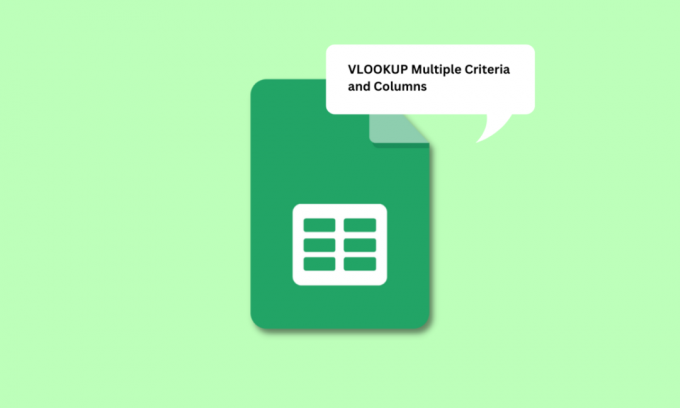
Okrem MS Excel sú Tabuľky Google jednou aplikáciou, ktorá využíva oveľa viac ako ktorákoľvek iná aplikácia na ukladanie a správu údajov. Funkcie, ktoré vykonáva, urobili zo správy údajov takú jednoduchú úlohu s niekoľkými kliknutiami. Najmä funkcia VLOOKUP sa nazýva aj funkcia vertikálneho vyhľadávania. Podobne ako MS Excel, aj VLOOKUP tu umožňuje hľadať požadované hodnoty vertikálne a extrahovať údaje z iných tabuliek alebo hárkov. V Tabuľkách Google vám však syntax funkcie VLOOKUP umožňuje vyhľadať iba jeden stĺpec naraz. Ak hľadáte spôsoby použitia viacerých kritérií a stĺpcov funkcie VLOOKUP v Tabuľkách Google, ste na správnom mieste. V tomto článku sa dozviete, ako VLOOKUP viacero kritérií a stĺpcov v Tabuľkách Google. Okrem toho sa dozviete viac o tom, kedy potrebujeme VLOOKUP viacero kritérií v Tabuľkách Google. Začnime so syntaxou bežnej funkcie VLOOKUP.
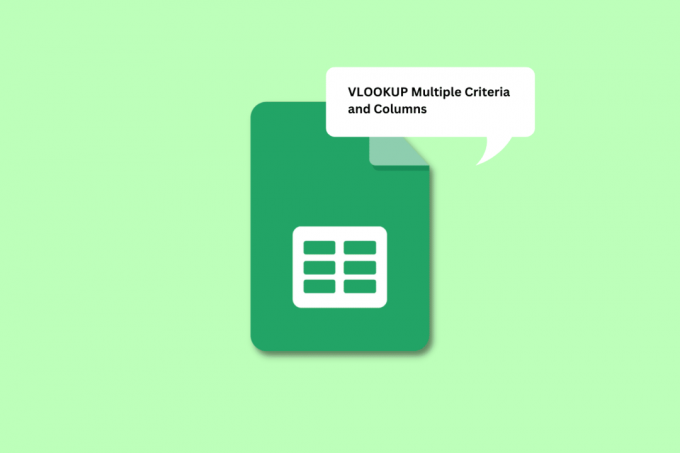
Obsah
- Ako VLOOKUP viacero kritérií a stĺpcov v Tabuľkách Google
- Aká je syntax bežnej funkcie VLOOKUP?
- Kedy potrebujeme VLOOKUP viacero kritérií v Tabuľkách Google?
- Ako používať funkciu VLOOKUP s viacerými kritériami v Tabuľkách Google?
- Metóda 1: Použitie pomocného stĺpca
- Metóda 2: Použitie ARRAY FORMULA
Ako VLOOKUP viacero kritérií a stĺpcov v Tabuľkách Google
Čo je syntax bežnej funkcie VLOOKUP a ako VLOOKUP viac kritérií a stĺpcov v Tabuľkách Google, sa dozviete ďalej v tomto článku. Pokračujte v čítaní, aby ste sa o tom dozvedeli podrobnejšie.
Aká je syntax bežnej funkcie VLOOKUP?
The syntax štamgastu VLOOKUP funkcia v Tabuľkách Google je:
=VLOOKUP( kľúč_hľadania, rozsah, index, [je_zoradené])
Každý z týchto vstupov znamená,
- search_key: To je hodnotu, ktorú hľadáte pre v prvom stĺpci rozsahu. Môže to byť bunka, ktorá obsahuje hodnotu, alebo bunka, ktorá môže byť použitá ako odkaz na bunku obsahujúcu hodnotu.
- rozsah: Je to a rozsah buniek obsahujúce bunky, v ktorých funkcia VLOOKUP hľadá hodnoty. Musíte identifikovať stĺpec, ktorý obsahuje kľúč vyhľadávania ako prvý stĺpec. Tento rozsah by mal zahŕňať aj stĺpec, ktorý pozostáva z cieľovej hodnoty.
- index: index je termín používaný na označenie číslo stĺpca v rozsahu, ktorý zahŕňa cieľovú hodnotu. Prvý stĺpec rozsahu má index 1, druhý stĺpec má index 2 atď.
- je_zoradené: Je to časť syntaxe, ktorá označuje ak stĺpec je potrebné triediť alebo nie. Dá sa to urobiť pomocou True alebo False.
Teraz, keď ste pochopili syntax bežnej funkcie VLOOKUP, poďme pochopiť, kedy potrebujeme VLOOKUP viacero kritérií v Tabuľkách Google.
Kedy potrebujeme VLOOKUP viacero kritérií v Tabuľkách Google?
Môžu nastať rôzne situácie a dôvody, prečo potrebujete VLOOKUP podľa viacerých kritérií v Tabuľkách Google. Niektoré z dôvodov sú uvedené nižšie:
- Dá sa použiť v prípadoch, keď potrebujete hľadať rôzne tabuľky na nájdenie skóre študentov v a konkrétny predmet, od a oddelenie, a v konkrétne termíny.
- Iná situácia môže byť, keď si na nájdenie hodnoty musíte správne získať dve kritériá. Môžete napríklad vyžadovať dochádzku zamestnanca, ktorému sa podarilo získať výkonnostnú prémiu.
- Ďalším prípadom, keď môžete v Tabuľkách Google použiť viacero kritérií funkcie VLOOKUP, je, že máte viacero údajov v jednom stĺpci. Napríklad denná návštevnosť organizácie pozostáva z viacerých podrobností, ako sú súčasnosť, neprítomnosť, zdravotná dovolenka atď.
Dá sa použiť vo viacerých situáciách, ako sme tu uviedli. Prejdime k ďalšej časti článku.
Prečítajte si tiež: Ako pridať viac riadkov do jednej bunky v Tabuľkách Google
Ako používať funkciu VLOOKUP s viacerými kritériami v Tabuľkách Google?
Na použitie funkcie VLOOKUP s viacerými kritériami môžete použiť dva spôsoby. Prvá metóda zahŕňa použitie a pomocný stĺpec na získanie požadovaných hodnôt. Čítajte ďalej a zistite, ako sa táto metóda rozvíja na získanie viacerých kritérií funkcie VLOOKUP do jedného stĺpca.
Poznámka: Budeme používať údaje, ktoré zahŕňajú Skóre z matematiky a prírodných vied z 3 termíny zostavené spolu s menný zoznam študentov. Pomocou nižšie uvedených metód zoradíme Matematika skóre všetkých 3 termínov samostatne.
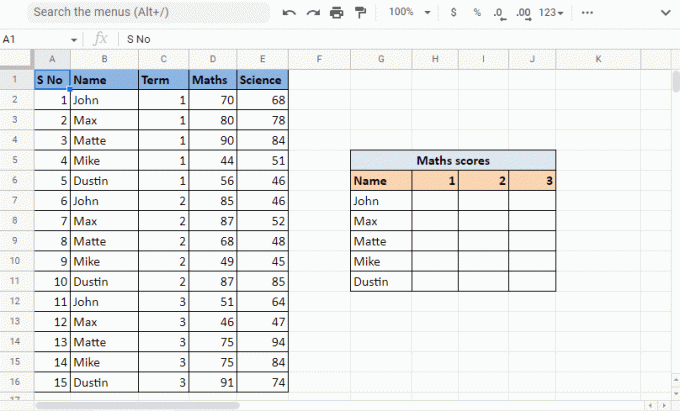
Metóda 1: Použitie pomocného stĺpca
Použitie pomocného stĺpca je jednou z metód, ktoré možno použiť na VLOOKUP viacerých kritérií do jedného stĺpca. Táto metóda zahŕňa použitie ďalšieho stĺpca, ktorý možno označiť ako pomocný stĺpec. V tomto prípade vložíme pomocný stĺpec tesne pred stĺpec s názvom. To umožní, aby sa pomocný stĺpec stal prvým stĺpcom v rozsahu. Pomocný stĺpec použijeme na spojenie hodnôt názov a Termín stĺpci. Postupujte podľa krokov uvedených nižšie,
Použitie pomocného stĺpca:
1. Otvor Tabuľka Google s požadovanými údajmi.
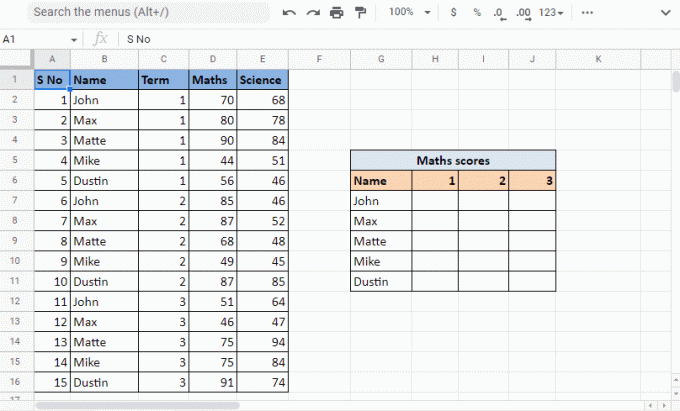
2. Vložte pomocný stĺpec ponechané na názovstĺpec kliknutím pravým tlačidlom myši na hlavička stĺpca v tom istom stĺpci a kliknutím na Vložte 1 stĺpec vľavo.
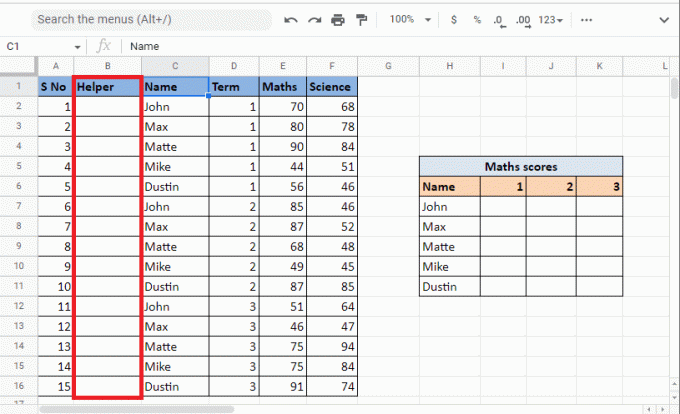
3. V prvá bunka z pomocný stĺpec, zadajte vzorec =C2&”,”&D2 spojiť bunky.
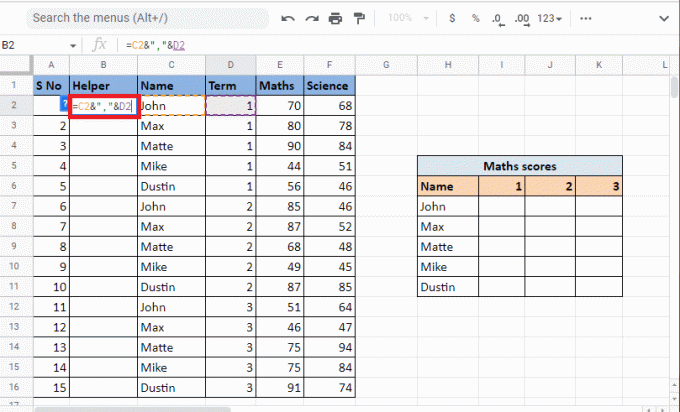
4. Stlačte tlačidlo Vstupný kľúč vidieť výsledok kombinácie, t.j. Ján, 1.
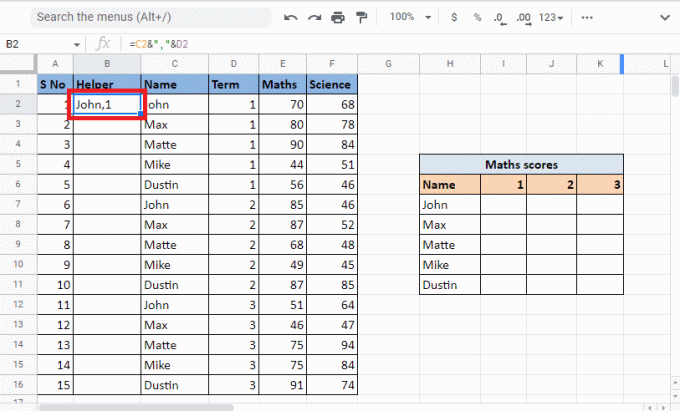
5. Potiahnite rohu bunky do vyplňte stĺpec s rovnakým vzorcom.
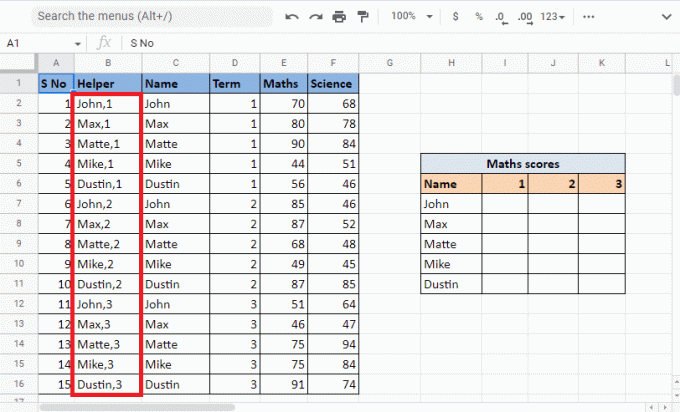
6. Vyberte požadovaná bunka kde chcete hodnotu a aplikovať VLOOKUPvzorec.
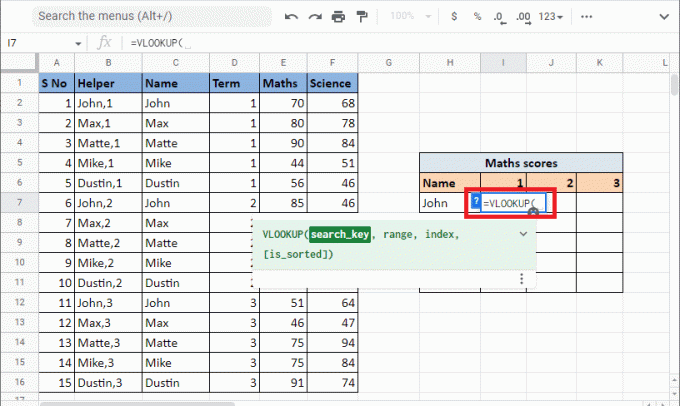
7. Zadajte search_key to je referenčná bunka H7 a I6 pridaním ampersand a oddeľovač. Zamknite príslušnú bunku a stĺpec stlačením kláves F4.

8. Pridať čiarka (,) prejsť na ďalšiu syntax rozsah. Vyberte stĺpci ktoré obsahujú hodnoty že musíme nájsť Hodnota VLOOKUP pre.

9. Uzamknite hodnoty stlačením tlačidla kláves F4 a pridajte a čiarka (,) prejsť na ďalší index argumentov a vykonať funkciu VLOOKUP s viacerými kritériami a stĺpcami v Tabuľkách Google.
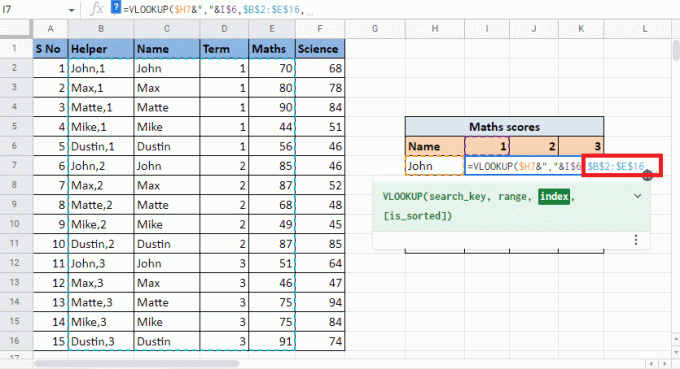
10. V index argument, napíšte číslo stĺpca ktorý vám dáva cieľová hodnota. V tomto prípade ide o 4th stĺpec. Takže typ 4 v hodnote indexu.
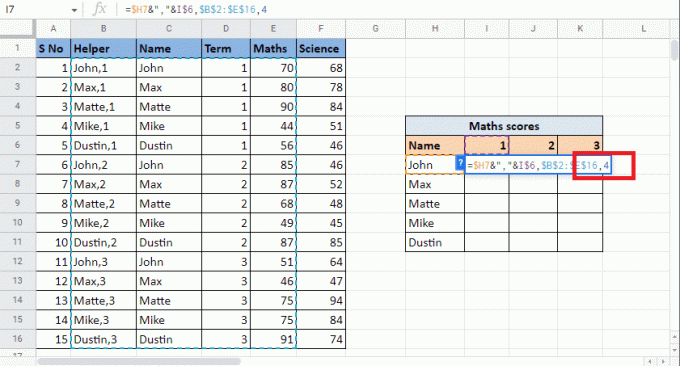
11. Pridať čiarka (,) presunúť sa do je_zoradené argument. Typ 0 získať presnú zhodu.
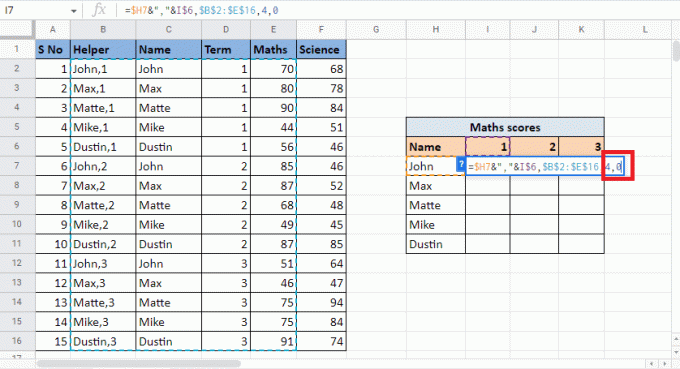
12. Zavrieť držiak a stlačte Ctrl+Enter získať požadovaná hodnota.
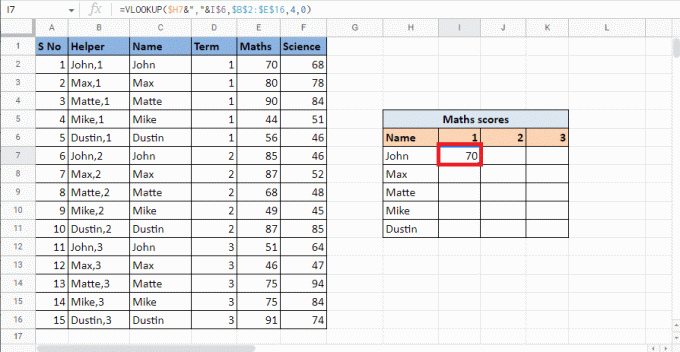
13. Potiahnite rohu bunky a použite vzorec na dokončenie tabuľky.
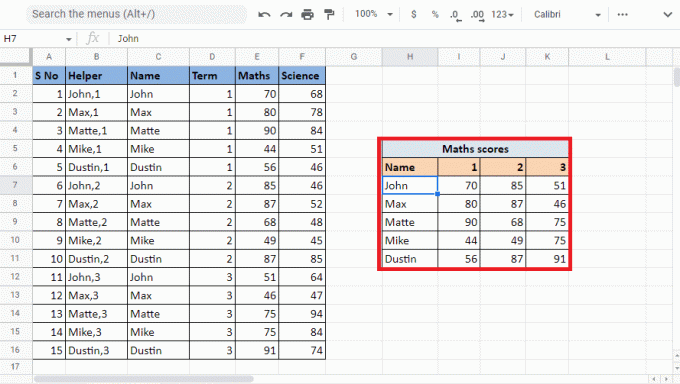
Táto metóda vysvetľuje, ako VLOOKUP viacero kritérií a stĺpcov v Tabuľkách Google pomocou pomocného stĺpca. Teraz uvidíme, ako VLOOKUP s viacerými kritériami v hárkoch Google pomocou ARRAY FORMULA.
Prečítajte si tiež: Ako používať funkciu VLOOKUP s viacerými kritériami
Metóda 2: Použitie ARRAY FORMULA
Ďalšou metódou je VLOOKUP s viacerými kritériami v hárkoch Google pomocou ARRAY FORMULA. Obe metódy fungujú rovnakým spôsobom, jediný rozdiel je v tom, že v tejto metóde nepotrebujete pomocný stĺpec, aby ste vykonali VLOOKUP viacero kritérií do jedného stĺpca. Namiesto toho budete musieť vytvorte hodnoty pomocného stĺpca a rozsahu pomocou vzorca. Prečítajte si nižšie uvedené kroky, aby ste pochopili proces hľadania hodnôt pomocou funkcie VLOOKUP pomocou ARRAY FORMULA. Použijeme rovnaký príklad, aký sme použili vo vyššie uvedenej metóde.
1. Začnite zadaním = ARRAY FORMULA v požadovanej bunke.
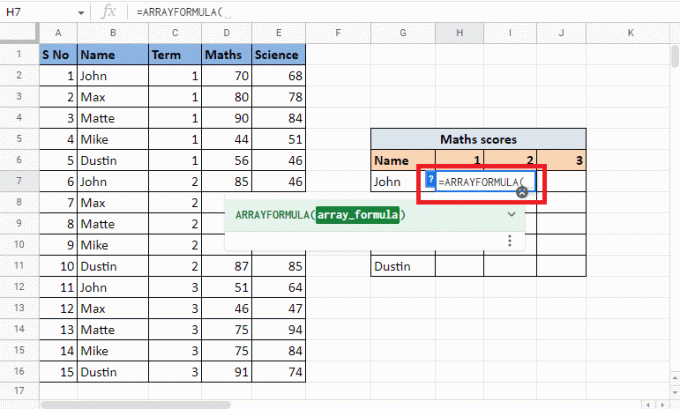
2. Zadajte VLOOKUPvzorec.
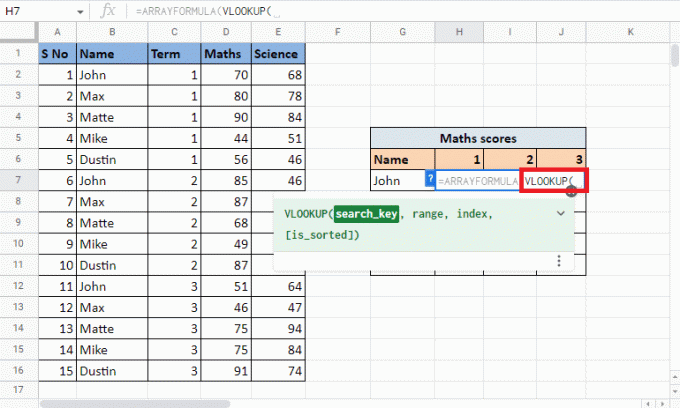
3. Vyberte a uzamknite referenčné bunky to sú G7 a H6 stlačením tlačidla kláves F4. Oddeľte ich pomocou ampersand a oddeľovač.
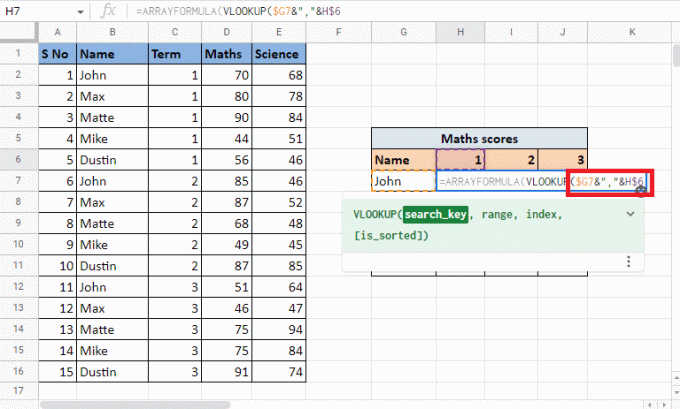
4. Pridať čiarka (,) a začať stavať rozsah otvorením a kučeravá zátvorka.
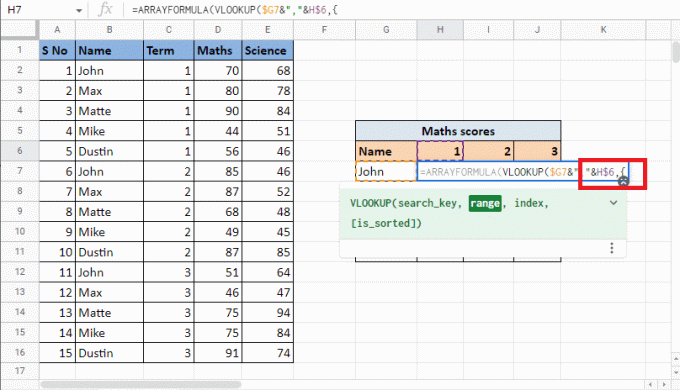
5. Vyberte prvý stĺpec Ktoré je Stĺpec s názvom a uzamknite bunky stlačením kláves F4.
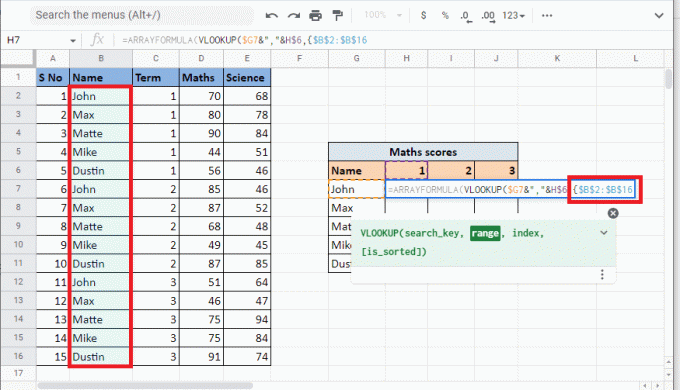
6. Pridaj oddeľovač (&”,”&) a vyberte Stĺpec výrazov ktorý spojíme so stĺpcom Názov. Zamknite vybrané bunky stlačením tlačidla kláves F4.
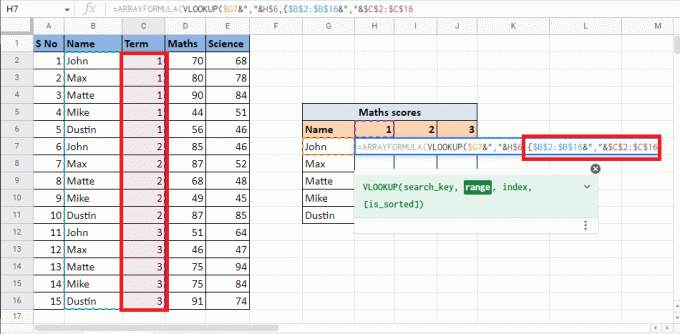
7. Pridať čiarka (,) a vyberte tretí stĺpec matematika ktorý dáva cieľová hodnota a dokončiť rozsah.
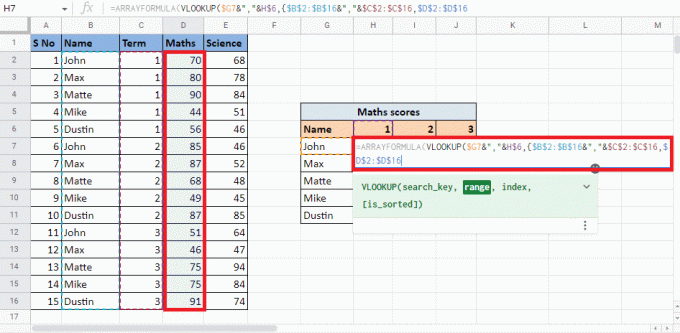
8. Zavrieť kučeravá zátvorka a pridajte a čiarka (,) prejsť na ďalší argument.
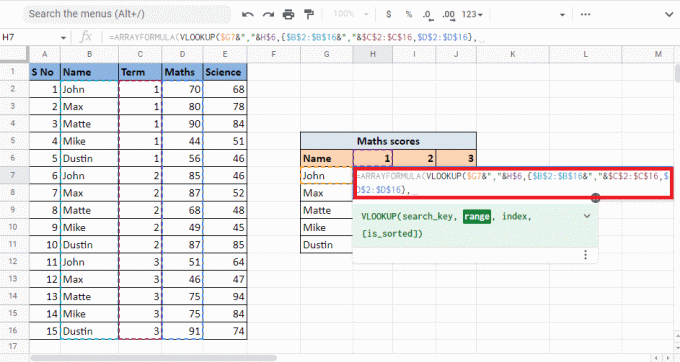
9. Napíšte hodnota indexu z stĺpec to vám dá cieľová hodnota. Tu to budeme písať 2 získať hodnoty z Matematický stĺpec.
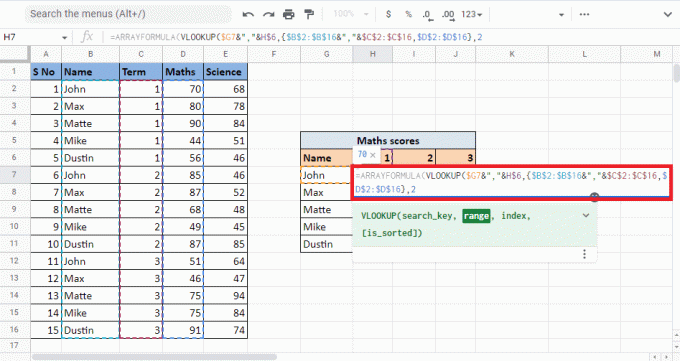
10. Pridať čiarka (,) a typ 0 získať presnú zhodu, po ktorej nasleduje zatvorenie držiak uzavrieť Vzorec VLOOKUP.
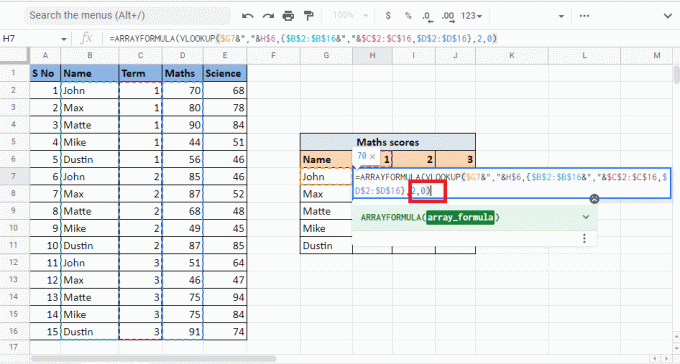
11. Zavrieť držiak znova na zatvorenie ARRAY FORMULA.
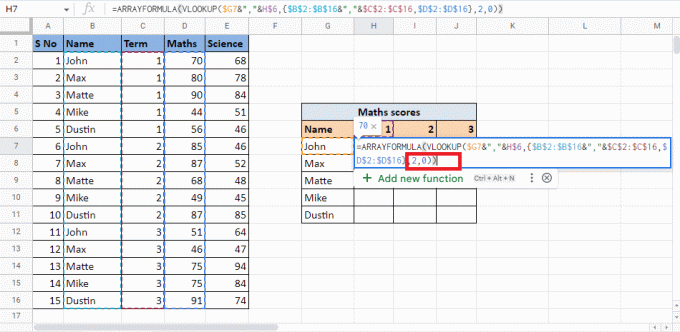
12. Stlačte tlačidlo Vstupný kľúč získať výsledok.

13. Potiahnite rohu z bunka aby bol výsledok v celej tabuľke.
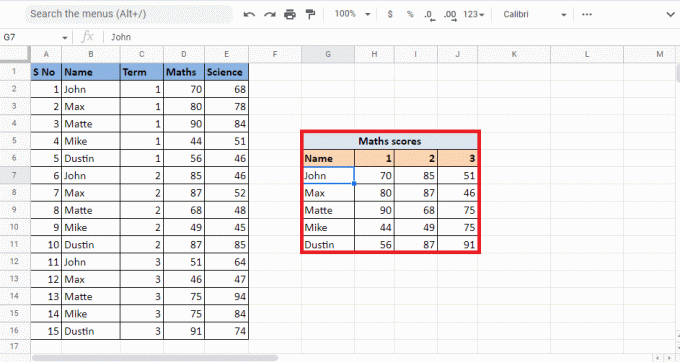
Takto získate požadované hodnoty, keď musíte VLOOKUP s viacerými kritériami v Tabuľkách Google pomocou vzorca Array.
Odporúčané:
- Ako odstrániť návrh kotúča na Instagrame
- Ako pridať, zmeniť a odstrániť profilový obrázok telegramu
- 6 spôsobov, ako odstrániť duplikáty v Tabuľkách Google
- Ako rýchlo zalomiť text v Tabuľkách Google?
Dúfame, že tento návod na ako VLOOKUP viacero kritérií a stĺpcov v Tabuľkách Google bol nápomocný. Svoje otázky a návrhy tém pre budúce články môžete vložiť do sekcie komentárov nižšie.



